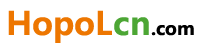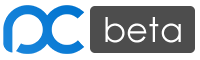转载 远景论坛,生怕论坛再抽风。
http://bbs.pcbeta.com/viewthread-1494831-1-1.html
正文:
首先新人们来到黑苹果区,抱着的疑问就是:
一、我的电脑到底能不能安装呢?我能安装哪个版本的苹果系统呢?
可以很明确的是:
(1)OS X Mavericks 都可以较好地兼容当前主流的硬件
(2)有一部分新出来的硬件, 可能短时间内没有驱动, 你可能要等苹果用上这个新硬件, 应用到这个新架构/新平台后 才能有驱动支持
(3)如果你看完以下硬件概括 觉得可以的话 不妨可以试试
1.CPU:
(1)原生支持最新的 第四代 Haswell 架构的酷睿 Core i3/5/7 系列 以及 至强E3/E5系列处理器
(关于至强:E5处理器论坛里比较少见, 但是我看见过成功案例, 比较常见的是E3 1230 V3)
(关于Haswell奔腾/赛扬等处理器:目前只知道奔腾G3220无成功案例)
特别注意:
Haswell平台 部分机型/CPU 可能遇到引导重启等问题 具体解决办法如下:
1.使用打好补丁的放重启内核:10.9 10.9.2 (另外crazybirdy的五国帖也提供了内核:点我)
2.如果你使用Clover引导的话,只需要开启Clover的自动打补丁功能即可。下面有简单的讲解。
3.使用 PMPatch 来刷BIOS (此举推荐高阶用户使用,一般前两种方法即可解决问题)
简单介绍关于开启Clover的KernelPm自动打补丁功能
Config.plist 在 KernelAndKextPatches 下 加入 KernelPm 项即可 修改完就是这样
- <key>KernelAndKextPatches</key>
- <dict>
- <key>KernelPm</key>
- <true/>
- </dict>
(2)Core i3 i5 i7 奔腾 等都可以运行良好
(3)AMD CPU(以下简称APU)的朋友 10.9.x的破解内核已经发布 内核基于官方源码编译 对APU支持较好 特别是APU+nVidia独显也支援较好
2.内存:
一般都能兼容
3.显卡:
(1)独显:
主流AMD Nvidia显卡都支持 只要不是太老的就可以
(1-1)AMD独显:
AMD2系以上, AMD2400Series+
有些非原生支持的A卡, 也可以通过添加id等方法驱动, 但是不一定能开启3D加速, 比如545v/5145等
驱动指路:
-->ATI5,6系显卡驱动探讨(该教程原理同养你适用于7系A卡)
-->A卡桌面版DSDT完美教程
(注意事项:7系A卡的原始Framebuffer值在10.9.2驱动下变了,具体新参数请看对应部分的帖子)
(1-2)NVidia可以参考下这个 http://bbs.pcbeta.com/viewthread-798471-1-1.html
驱动指路:
NV的显卡一般都是免驱/原生支持的
麦克斯韦(Maxwell)核心的GTX750/750ti/970/980无法使用系统自带驱动(但OS 10.10下可以用nVidia Webdriver驱动),这个就是属于新架构。
(2)核显:
(2-1)APU的核显:无解
(2-2)Intel处理器的核显:
必要说明:
0.驱动核显的充分必要条件:保证SLE下核显驱动的完整性
1.早期的核显如:X3100等核显 请考虑10.6.x/10.7.x系统
2.请注意奔腾(Pentium)赛扬(Celeron)核显无解
3.对于上述情况 请考虑购买独显 以下仅针对于 酷睿i3/5/7处理器的核显
4.对于驱动HD4000/4400/4600/5000/5200等核显,采用的原理是注入ig-platform-id。
5.在这里想提醒的是,通过各种帖子可以发现DSDT注入比Clover注入ig-platform-id的成功率更高(DSDT注入更靠谱),可以说DSDT注入的成功率为99%。
6.如果遇到了黑屏,请考虑注入EDID。
一代酷睿平台:
有成功案例 Acer 等机型
二代酷睿SNB平台:
HD3000 可以 (7系主板+HD3000这种“畸形”搭配请注意看专属教程)
三代酷睿IVB平台:
HD4000可以; HD2500在10.8.3可以驱动, 在10.9.x下无解了
四代酷睿Haswell平台:
(i)GT1:移动版HD4400可以驱动, 目前桌面版HD4400(比如i3-4310的核显)无成功案例;
(ii)GT2:HD4600 笔记本上配备的很多i7-4700HQ/MQ都是HD4600 比较常见 台式机和笔记本都有成功案例(目前市场上很多台式4代CPU, 比如4770K都是HD4600, 也有部分是HD4400)
(iii)GT3:HD5000/HD5200等, GT3核显是为高端笔记本配备的, 目前HD5000/5200均可以驱动
(3)双显卡:
现在的笔记本一般都是双显卡了, 即Intel核显+NV独显或AMD独显, 一般前者居多;
除非BIOS或者机器出厂就屏蔽核显, 否则你的独显无解, 因为苹果不支持NV的Optimus双显卡切换技术,Intel+AMD同理;
需要说的是APU的笔记本,因为APU的核显不能驱动,而你BIOS又不能选择“仅使用独显”的话,那么核显独显都无解。
4.网卡:
(1)有线网卡:
Realtek的有线网卡最常见就是 RTL8111X/8168X (其中X为A/B/C/D/E/F等等)使用最新的RTL8111.kext即可驱动。
(对于Haswell平台的新8111X/8168X,请使用开发版的RTL8111.kext来驱动。)
(虽然官网也有驱动 标着支持10.7 但是本人测试 10.8下也能用 但是会出现拔掉网线再插回去就不会识别以及重启至Win提示找不到网卡等情况 不知道是否是个例)
Realtek 的还有就是 RTL810x/8139 系列的网卡,这个也是有新的驱动的。
Atheros的比较常见的 Atheros 8131/32/51/52/61/62/71/72 Killer系列的E2200都可以驱动
Broadcom的部分型号有驱动
Intel的也是部分型号有驱动
(2)无线网卡:
Realtek 去官网看看驱动 没有的话 就是没有了 太老的只能以32为模式加载的驱动在10.8+也无法用了
Atheros AR9280 9285 9287 9380 等都可以 9380需要原装卡 否则即使驱动上了 也搜索不到信号
Broadcom 有些型号是免驱的 如BCM4322/bcm4352有些需要加id
Intel 无线网卡 无解!
JMC250/260/25X/26X系列 无解!
5.声卡:
最常见的就是ALCXXX 比如 ALC269 887 888 889 1150等 笔记本找仿冒驱动 或者自己做 台式机的ALC 可以用最新的Multibeast 6.x来驱动
VIA IDT 等声卡驱动 同上 找驱动或者自己做驱动了
当然 奇葩型号或者仿冒找不到又懒得做的朋友可以用万能驱动 VoodooHDA
(补充说明:VoodooHDA也是可以完善的)
6.USB3.0:
这个有驱动 坛里搜索下 置顶集合贴里也有
7.电池:
一般直接用破解的AppleACPIPlatform.kext(可能会与其他kext冲突而时不时五国)+电池驱动即可 或者 DSDT加载电量 后者比较费劲 但是明白了原理后 也不是很难的
8.触摸板:
ELAN等触摸板有专门驱动, 当然部分型号也可以用voodooPS2驱动
9.摄像头:
一般都是连在USB总线上的,USB搞定后,一般这个也OK了, 有些摄像头需要第三方摄像头app点亮才有画面
在得知自己的机器可以体验安装黑苹果,很快接下来抱有的疑问就是:
二、我该怎么安装呢?用哪些教程好呢?装什么版本的啊?懒人版啊还是原版啊?等等
首先,我承认,论坛里的教程很多而且很杂,新手上来很容易晕头转向。
而且抱怨教程写的不详细不明朗的朋友不占少数吧......
但是我想说的是很少有人是专职/专业搞这个的,所以不可能像专家那样,写出来像论文一样详细并且准确无误的教程。
大家都是基于自己的经验写出来的分享帖子,也是花费心思写出来的,所以还望各位互相体谅,互相理解。
推荐新人们多看看几篇教程,同时看,我也是这样过来的,每个人都是这样的。
(当时我尝试UEFI+GPT安装原版时,我把当时论坛里为数不多的原版教程全看了,然后总结出来了个适合我自己,能让我理解的思路/方法)
好了,正话:
1.首先知道有如下两种引导方式:
1.UEFI:UEFI引导。具体定义请看Wiki百科。目前新的机器都支持这种引导方式。
2.BIOS:传统BIOS引导(Legacy BIOS)
这个都是可以从BIOS里设置的,如果你的机器不支持UEFI引导,在BIOS里你是看不到的。
2.其次知道有两种主流的引导工具:
1.变色龙 Chameleon 历史悠久,但功能上不及clover,适用于BIOS启动和有较长黑苹果折腾经历的朋友。
2.四叶草 Clover 功能强大, 很多问题如五国/-v卡死都可以通过调试配置config.plist来解决,兼容UEFI/BIOS, 适合新手
3.再者知道有如下几种镜像版本:
说明:原版和懒人版安装好的系统都是一样的
(1)懒人版:
优点:支持安装到MBR/GPT分区表的硬盘,方便修改安装盘的内容,很适合新手使用。安装过程快。(这个我后面解释)
(新手卡在各种五国需要删除安装盘的显卡驱动,电源管理驱动或者替换驱动等等时,懒人版会很方便的)
缺点:安装后不会自动生成RecoveryHD恢复分区,不适合重度强迫症患者。
-->(很多人认为懒人版不能安装GPT分区上,这是错误的,准确的说,懒人版是破解支持安装到MBR分区上)<--
-->(从统计学角度看,懒人版出现问题的诱因可能会比原版要多)<--
(2)原版:
优点:Clover引导原版安装类似于白果的安装,给人一种比较高大上的感觉。安装后,自动生成RecoveryHD恢复分区
缺点:不能修改安装盘内容,仅支持安装到GPT分区表的硬盘上
(无法删驱动/换内核,适合容易入手的较新的Intel平台机器。)
(3)整合版:
整合了很多驱动,也不错。
补充说明:
(1)虽然说原版无法修改安装盘,但是遇到的很多主流-v错误,都可以用Clover来解决。
(2)关于之前我说的安装过程快慢问题:
原版镜像安装可以大致分割成两个安装阶段:
第一阶段:挂载并从BaseSystem.dmg启动,引导你选择目标磁盘,然后安装程序会验证InstallESD.dmg,这里比较耗时。
第二阶段:再次启动,开始安装。
而懒人版安装相当于跳过了第一步的InstallESD.dmg,直接引导进入第二步安装。
所以在时间上来讲,懒人版安装会更快一些。当然SSD我就不说什么了,第一步确实用不了多长时间。
4.引导+镜像搭配方案:
BIOS + MBR:变色龙 + 懒人版
UEFI + GPT:Clover + 原版 或 Clover + 懒人版 (后者适合需要修改安装盘的朋友)
BIOS + GPT:Clover/变色龙 + 懒人版 或者 原版
UEFI + MBR:转成GPT 或者 Clover + 懒人版 或者 改成BIOS引导
(如果通过变色龙方法安装遇挫,并且你机器支持UEFI,那么我强烈建议你用clover+原版)
(主流搭配为BIOS+MBR/UEFI+GPT 置顶集合贴里都有对应教程)
三、折腾时的一些必要知识:
(不一定非常全 这里总结的只是比较常见的 欢迎补充 多多看帖)
1.一些常用“术语”:
kext:全称 Kernel Extensions 也就是我们常说的“驱动”
SLE:/System/Library/Extensions
EE:/Extra/Extensions (这个是变色龙独有的,用于放入其他第三方驱动,Clover不识别此文件夹,即没有“Extra”的概念)
boot.plist / 变色龙的配置文件 / 变色龙的plist:org.chameleon.Boot.plist
Kexts/10.9:/EFI/Clover/Kexts/10.9 (这个是Clover的第三方驱动目录,Clover识别这个-->10.9/10.8这是根据系统版本的, 意义上对应变色龙的E/E)
boot with injected kexts 或者 boot without caches 等:这些都是Clover启动的非默认选项,在引导界面选择好目标引导磁盘后,空格就能看见了。
GE=YES/NO:这个是变色龙的显卡侦测(GraphicsEnabler)开关, 有一定的局限性,:
GE=YES:开启变色龙显卡侦测,在org.chameleon.Boot.plist中加入
- <key>GraphicsEnabler</key>
- <string>Yes</string>
Clover 也有类似的功能 有时比变色龙更加强大 具体请看 本版置顶的 【Clover用户必读】 以及 Clover 多人讨论帖
变色龙其他设置选项 请看置顶集合贴V4.3 - 1.3变色龙讲解部分
2.一些常见的第三方驱动说明:
PS2键鼠触摸板驱动
——| AppleACPIPS2Nub.kext
——| ApplePS2Controller.kext
或者是:
——| VoodooPS2Controller.kext
黑苹果必备驱动,用于模拟苹果设备
(很多人安装好Mac后 重启发现无法进入(DSMOS Has arrived)看看是否缺少FakeSMC.kext!!!)
——|FakeSMC.kext
禁用电源管理的kext
——|NullCPUPowerManagement.kext(有些人命名成Disable.kext)
防止主板BIOS的CMOS重置
——|ElliottForceLegacyRTC.kext或者LegacyAppleRTC.kext(2选1,不可共用)
解决重启/关机时遇到无法断电问题
——|OpenHaltRestart.kext或者EvOreboot.kext(2选1,不可共用 或者 DSDT 解决)
在安装系统的时候,一般情况下,我们只需要4个kext:
AppleACPIPS2Nub.kext、ApplePS2Controller.kext、FakeSMC.kext、
NullCPUPowerManagement.kext
有些机器 Null 都不需要
小结&注意事项:
(1)EE下的驱动 只有在变色龙引导加入启动参数-f 的时候才会加载
(2)Kexts/10.x下的驱动 只有在 Clover 引导使用 boot with injected kexts 时才会加载
(3)一般系统稳定后 用Kext Wizard/Kext Utility把EE或Kexts/10.x下的kexts安装到SLE, 修复权限、重建缓存, 这样开机可以摆脱-f/with injected kexts参数
3.一些超级常见的-v卡死情况/五国
(1)Still waiting for root devices
解决办法:
a.确保你的BIOS设置了SATA模式为:AHCI(RAID也不可以 必须拆开)
b.如果你是GPT分区写入的懒人版镜像,请对照此帖的set id部分设置分区标识
c.如果你是U盘安装,并且插在了USB3.0接口上,请放入USB3驱动或者插在USB2.0口上
d.其他请参见五国,一般b情况居多
(2)waiting for radeon/geforce sensors starts
这个问题出现的情况:屏幕底下已知出现这个提示,甚至刷出来好几行
问题原因:
懒人版或者你放入的FakeSMC包含了显卡传感器驱动
即FakeSMC.kext/Contents/Plugins/下的那几个sensor
而你的显卡没有驱动 所以传感器一直搜索你的显卡
可以删除FakeSMC下包含的sensor驱动解决
(3)卡死在最后 IOBluetooth Controller 或者 NTFS Name version 3.1 或者 其他类似的地方
这个问题 很多朋友都会遇到
首先确保放入并加载了FakeSMC驱动
其次解决你的显卡驱动问题:
你可以先尝试 -v -f -x 开机 / boot in safe mode 开机 (前者变色龙;后者Clover)
不行的话:
对于核显,请注入ig-platform-id
对于AMD独显,考虑修改配置文件,或者删除显卡驱动。
对于NV独显,尝试开启显卡侦测/显卡注入,或者删除显卡驱动。
对于笔记本Optimus技术的Intel核显+NV独显,在注入ig-platform-id的同时,也可能需要删除Nvidia显卡驱动,或者先在BIOS里关掉独显。
10.9 13A603 完整SLE下驱动备份, 其他版本的驱动备份请搜索论坛, 感谢 zmmwan 提供: http://pan.baidu.com/s/1BrDhZ
AMDxxxxController.kext为AMD显卡驱动
IntelHD开头为 Intel核显驱动
NVDA开头为 NV独显驱动
Geforce开头 应该是NV加速驱动
关于删除驱动的问题:
很多时候 需要对懒人版安装盘的SLE进行kexts操作
删除掉驱动后 重启 一定要加入 -f 参数 否则系统还会默认加载缓存 这样就跟没删一样
另外 虽说在Windows下安装 HFS+ For Windows 10.0 或者 MacDrive 9 可以很方便地操作Mac分区 (需要激活 激活失败的话 是无法显示Mac分区)
但是在Windows读写Mac分区数据比较危险 最坏的情况下 (看到过以前果友们写的帖子)可能导致Mac分区损坏, 无法修复, 只能重装, 所以只要你能进到系统无论是安全模式还是正常模式,都尽量在OS X下对Mac所在分区操作;
系统安装好后, 考虑到要折腾驱动可能面临进不了系统的风险,可以提前制作一个Mac PE的U盘(可参考 http://bbs.pcbeta.com/viewthread-1482455-1-1.html) / 备用的Mac系统 (考虑再安装个Mac)等